ConoHa for Windows Serverの使いやすさや評判はどうでしょうか。
月額1,100円で、100GBのSSDを利用できます。リモートデスクトップが使えるため、外出先から社内PCにアクセスし、Officeで資料も作れます。
また、初期費用が無料、かつ最低利用期間が無いため、初期コストを抑えられます。
一方、お試し版はないため、購入前に操作性などを確認できない点は注意が必要です。そこで、ConoHa for Windows Serverを利用する前に知っておきたいポイントをまとめました。
本記事は、ConoHa for Windows Serverの使い勝手と評判をご紹介します。
1. ConoHa for Windows Serverの便利な点

ConoHa for Windows Serverの便利な点は6点あります。
それぞれを詳細にご紹介します。
1.1 料金プラン

ConoHa for Windows Serverは、初期費用が無料で、最低利用期間がありません。
使用するメモリやCPU、SSDに応じて、5つの料金プランがあります。
◆ ConoHa for Windows Serverの料金プラン(税込)
| プラン名 | WIN1GB | WIN2GB | WIN4GB | WIN8GB | WIN16GB |
| 月額費用 | 1,100円 | 2,200円 | 4,290円 | 8,470円 | 15,950円 |
| メモリ | 1GB | 2GB | 4GB | 8GB | 16GB |
| CPU | 2コア | 3コア | 4コア | 6コア | 8コア |
| SSD | 100GB | 100GB | 100GB | 100GB | 100GB |
他のVPSサービスの場合、初期費用や最低利用期間があり、初期の導入コストが高くなります。
Conoha for Windows Serverの料金体系を確認する
◆ 代表的なVPSサービス
| サービス名 | 初期費用 | 月額費用 | 最低利用期間 |
| GMO VPS | 4,000円 | 780円~ | 1か月 |
| さくらのVPS | 2,000円 | 1,000円~ | 3か月 |
| ウィンサーバーVPS | 1,080円 | 1,512円~ | 3か月 |
| ABLENET VPS | 934円~ | 1,600円~ | 3か月 |
【参考記事】 ・ Windowsを利用できるVPSの徹底比較
1.2 リモートデスクトップ

ConoHa for Windows Serverはリモートデスクトップを利用することで、インターネットに接続できれば、外出先からWindowsの環境にアクセスできます。
そのため、外出先から社内PCにアクセスしたり、Officeで資料を作れます。ただし、リモートデスクトップに接続をするユーザー分のライセンスが必要となります。
1.3 SSD

ConoHa for Windows Serverは、全プランでSSDを採用しています。通常のハードディスクと比べ、SSDは高速です。そのため、処理速度を求めている場合にはSSDを検討したいところです。
◆ VPSにおけるSSDの利用状況
| サービス名 | SSDの利用可否 | ディスク容量 | 月額費用 | 初期費用 |
| GMO VPS | × | |||
| さくらのVPS | 〇 | 20GB~ | 780円~ | 2,000円 |
| ウィンサーバーVPS | × | |||
| ABLENET VPS | 〇 | 60GB~ | 1,600円~ | 934円~ |
| Conoha for Windows Server | 〇 | 100GB~ | 1,000円~ | 0円 |
【参考記事】 ・ Windowsを利用できるVPSの徹底比較
1.4 転送量

ホームページやブログなどのWebサイトを立ち上げるときには、データーの転送量に上限があると
アクセスしにくくなったり、ページの反応が遅くなる場合があります。
ConoHa for Windows Serverは、データーの転送量が無制限となっています。
そのため、安心してWebサイトを立ち上げられます。
1.5 支払い方法

ConoHa for Windows Serverの支払い方法は豊富です。大きく3種類の支払い方法があります。
- クレジットカード(VISA / MasterCard / JCB / American Express / Diners Club)
- ConoHaチャージ(Amazonペイ / PayPal / Alipay / コンビニ支払 / 銀行決済)
- ConoHaカード(プリペイドカード)
ConoHaチャージは、事前に入金した分だけ利用できるプリペイド形式の支払い方法です。AmazonペイやPayPal、Alipay、コンビニ支払いや銀行決済で利用できます。
また、ConoHaカードとは、ConoHaを利用できるプリペイドカードです。クレジットカードやConoHaチャージの入金がなくてもサービスを利用できます。
Conoha for Windows Serverの支払方法を確認する
1.6 電話サポート

サーバーを利用しているときに、サーバーの設定方法が分からない場合や、サーバーにアクセスできないなどのトラブルが発生した場合に、電話によるサポートがあると助かります。
ConoHa for Windows Serverは、電話によるサポート(平日の10:00~18:00)も受付けています。
2. ConoHa for Windows Serverの不便な点

前章では、ConoHa for Windows Serverの便利な点をご紹介しました。次に、評判とは異なり、不便な点をご紹介します。
それぞれを詳細に説明します。
2.1 お試し版

ConoHa for Windows Serverは、お試し版を提供していません。そのため、管理画面の操作性や使い勝手を確認したい場合には、オンライン上のマニュアルなどを見ることで判断します。
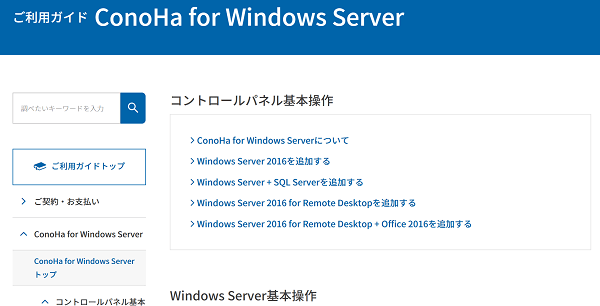
【参考記事】 ・ Windowsを利用できるVPSの徹底比較【2021年度】
・ ABLENETのVPSの使い勝手と評判!便利な点と不便な点を解説!
2.2 SQL Server

ConoHa for Windows Serverを購入する際に、Windows Serverのみでサーバーを作成後、
SQL Serverを後から追加することはできません。
そのため、SQL Serverを使う予定のある場合には、事前に購入する必要があります。
まとめ
本記事は、ConoHa for Windows Serverの使い勝手と評判をご紹介しました。
前章で紹介した通り、ConoHa for Windows Serverを利用するメリットは6つありました。
- 初期費用が無料で最低利用期間が無い
- リモートデスクトップを使える
- 全プランSSDを採用している
- 転送量が無制限である
- 支払い方法が豊富である
- 電話によるサポートがある
費用負担が軽く、リモートデスクトップ環境を使えるのは便利です。一方、デメリットは、2点ありました。
- お試し版を提供していない
- 途中からSQL Serverを追加できない
Conoha for Windows Serverの詳細を確認する
特に、お試し版を利用できないため、操作性が確認できないのはやや注意が必要です。なお、他のVPSに関する情報は別記事でまとめています。
【参考記事】 ・ Windowsを利用できるVPSの徹底比較!料金表付き【2021年】
・ ABLENETのVPSの使い勝手と評判!便利な点と不便な点を解説!
・ GMOのVPSの使い勝手と評判!便利な点と不便な点を徹底解説!
・ お名前.comのVPSの使い勝手と評判!便利な点と不便な点を解説!
・ カゴヤ(KAGOYA)VPSの使い勝手と評判!【2020年度】
・ ConoHaのVPSの使い勝手と評判!便利な点と不便な点を徹底解説!
500mailsのFacebookやTwitterでは、起業・副業に役立つ情報を配信しています。 是非「いいね!」をして最新情報をチェックしてください
Writer/編集者: 松田康

